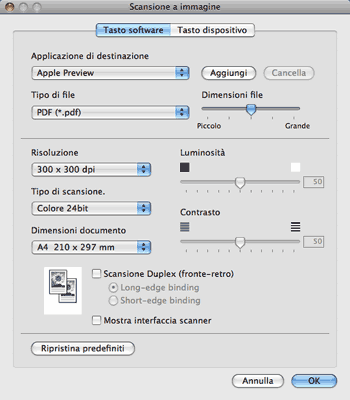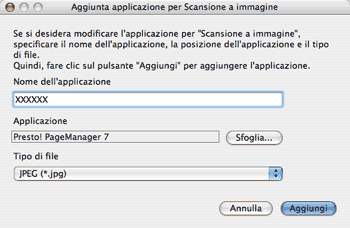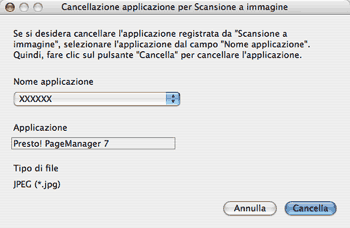La funzione Scansione a immagine consente di eseguire la scansione di un’immagine direttamente in una qualsiasi applicazione di elaborazione delle immagini. Per modificare le impostazioni predefinite, fare clic sul pulsante mentre si tiene premuto il tasto Ctrl, quindi scegliere Tasto software.
Se si desidera eseguire la scansione e poi ritagliare una parte della pagina dopo aver eseguito la prescansione del documento, selezionare la casella Mostra interfaccia scanner.
Se si desidera scansionare un documento in modalità duplex, selezionare la casella Scansione Duplex (fronte-retro) e scegliere Long-edge binding o Short-edge binding. (Non disponibile per il DCP-8070D, MFC-8370DN e MFC-8480DN)
Modificare, se necessario, le altre impostazioni.
Per modificare l’applicazione di destinazione, selezionare tale applicazione dal menu pop-up Applicazione di destinazione. È possibile aggiungere un’applicazione all’elenco facendo clic sul pulsante Aggiungi.
Inserire il Nome dell’applicazione (fino a 30 caratteri) e scegliere l’applicazione desiderata facendo clic sul pulsante Sfoglia. Scegliere inoltre Tipo di file dal menu pop-up.
L’applicazione aggiunta può essere cancellata. Scegliere il Nome dell’applicazione e fare clic sul pulsante Cancella.

Nota
| | Questa funzione è anche disponibile per Scansione a E-mail e Scansione a OCR. La finestra può cambiare a seconda della funzione. |
Scegliendo PDF protetto dall’elenco Tipo di file, appare la finestra di dialogo Imposta password PDF. Inserire la password nel Password e la casella Ridigita password, quindi fare clic su OK.

Nota
| • | Il formato Secure PDF è disponibile anche per Scansione a E-mail e Scansione a file. |
| • | Il formato Secure PDF è disponibile per Mac OS X 10.4.x o superiore. |